بهترین فایل منیجر اندروید و آیفون به همراه تنظیمات و لینک دانلود برنامههای مدیریت فایل
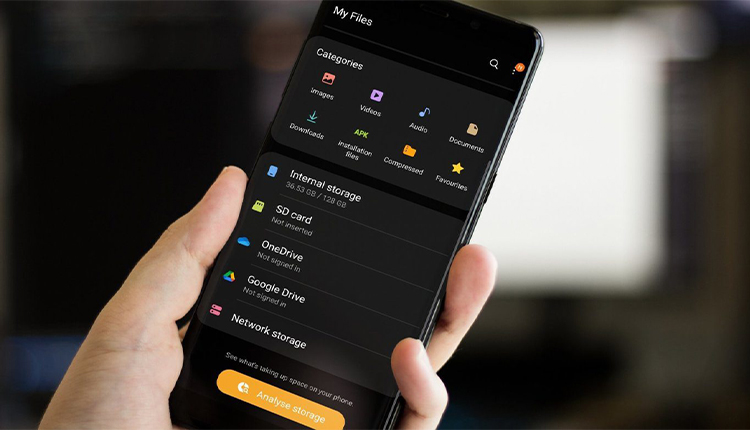
ما در این مقاله علاوهبراینکه قصد داریم توضیح دهیم فایل منیجر چیست، سعی داریم به شما، در دانلود بهترین فایل منیجر اندروید و آیفون کمک کنیم تا از این به بعد بتوانید فایلهای خود را به بهترین نحو ممکن مدیریت کنید، در ادامه همراه ما در مجلهی فروشگاه اینترنتی ۱۹کالا باشید.
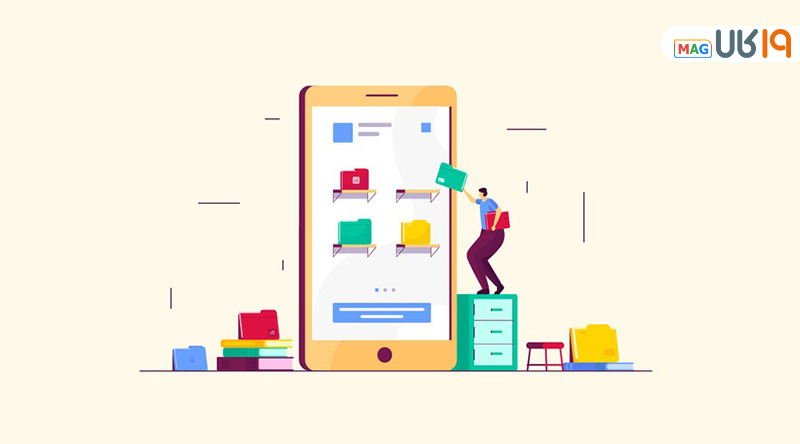
فایل منیجر چیست ؟
تمام گوشیها به طور پیش فرض (از اندروید ۶ و iOS11 به بعد)، اپلیکیشنی دارند که تاحدی فایلها را مدیریت میکند. این اپلیکیشن که با نام File Manager و Files و … شناخته میشود، به شما این امکان را میدهد، تمام فایلها و پوشههای دستگاه خود را به راحتی مدیریت کنید، به عنوان مثال، در ویندوز File Explorer و در مک Finder دو مورد از محبوبترین فایل منیجرها هستند؛ البته نحوه مدیریت فایل در گوشیهای هوشمند و رایانهها با یکدیگر متفاوت است.

کاربرد فایل منیجر
مهمترین کاربرد فایل منیجر برای کاربران، جمع آوری کردن انواع فایلها به صورت یکجا و قابلیت جست و جو در میان آنهاست.
از آنجایی که این روزها گوشیهای هوشمند با فضای ذخیرهسازی زیادی روانه بازار میشوند، اهمیتی نمیدهیم که چقدر داده در حال ذخیره شدنست، اما باید بدانیم که با زیادتر شدن این موارد، دسترسی به آنها نیز به مراتب دشوارتر میشود. به طور کل، در گوشیهای خود با فایل منیجر از پیش نصب شده، میتوانید فایلها و پوشههای جدیدی ایجاد کنید، نام آنها را تغییر دهید، یا حتی آنها را کپی کرده و به جای دیگری انتقال دهید. به طور کل، با این برنامه شما امکان دسترسی، مرور و انتقال فایلها را نیز دارید و همچنین میتوانید به بخش دانلود بروید و به تمام مواردی که از اینترنت دانلود کردهاید، دسترسی داشته باشید.
حذف فایل منیجر
این برنامه قابلیت حذف شدن هم دارد. کاربران بسیاری میپرسند که «برنامه مدیریت فایل گوشی من حذف شده و برای پیدا کردن آن باید چکار کنم؟» باید گفت که در این صورت لازمست به پلی استور بروید و اپلیکیشنی نصب کنید که فایل حذف شده شما را برگرداند.
فایل منیجر سامسونگ
فایل منیجر سامسونگ یا My Files در بخش منوی گوشی یافت میشود. با این برنامه، دسترسی به فایلهایی چون تصاویر، فایلهای صوتی، ویدیوها و دانلودها راحتست و همچنین میتوانید برای آزادسازی فضای گوشی، فایلهای خود را بین حافظه داخلی، اس دی کارت و سرویس ابری جابهجا کنید.
این برنامه به صورت اتوماتیک در انواع گوشی سامسونگ ، فایلهای شما را دستهبندی میکند تا بتوانید سادهتر آنها را پیدا کنید. به عنوان مثال، اگر میخواهید به بخش دانلودها، دسترسی داشته باشید، باید:
- برنامه را باز کنید.
- بخش دانلودها را انتخاب کنید.
- و فایلهای دانلودی خود را پیدا کنید.
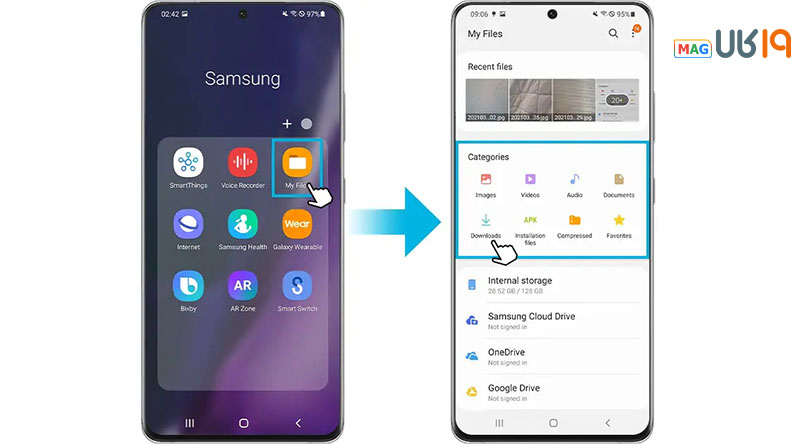
اگر قصد دارید فایلهای خود را به اس دی کارت انتقال دهید لازمست که:
- داخل برنامه شوید.
- فولدر یا فایل مورد نظرتان را پیدا کنید.
- انگشت خود را روی آن نگه دارید.
- بر روی گزینه “Move” یا “Copy” ضربه بزنید.
- به صفحه اصلی “my files” برگردید و به بخش “SD Card” بروید.
- به قسمتی که میخواهید فایلتان را قرار دهید بروید و بر روی Move Here ضربه بزنید.
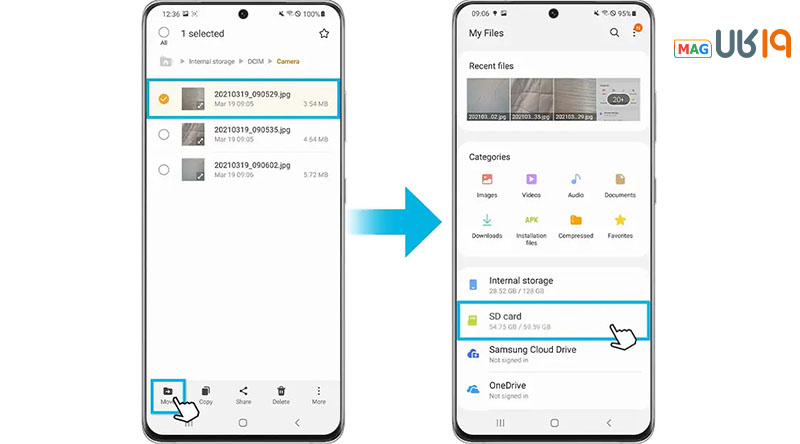
شما همچنین میتوانید برای مدیریت فایل در گوشی سامسونگ، پوشههای خود را به کامپیوتر انتقال دهید که برای انجام آن، در ابتدا لازمست گوشی خود را با کابل یواسبی به رایانه خود متصل کنید و در ادامه:
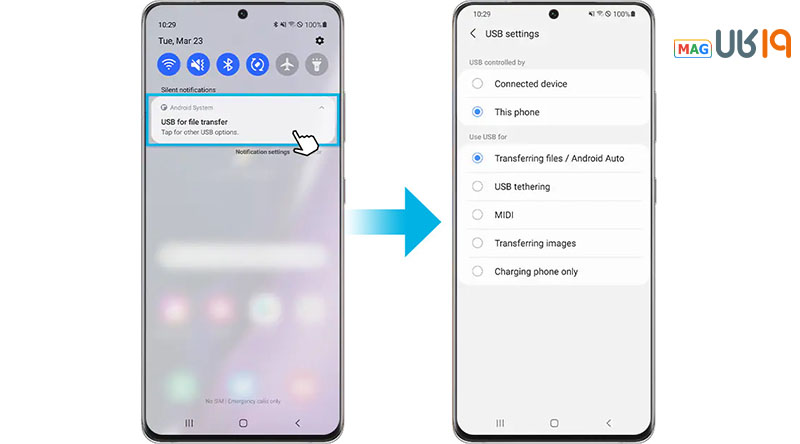
- اگر بار اولی باشد که قصد انجام این کار را با گوشی خود دارید، باید به برنامه اجازه دسترسی بدهید، یعنی بر روی “Allow” ضربه بزنید.
- بین گزینهها، “Transferring Files” را انتخاب کنید. اگر پیغامی روی گوشی نمیبینید، در قسمت بالا، یعنی کنترل پنل میتوانید به آن دسترسی داشته باشید. در آخر بر روی آن کلیک کنید تا گزینهها نمایان شوند.
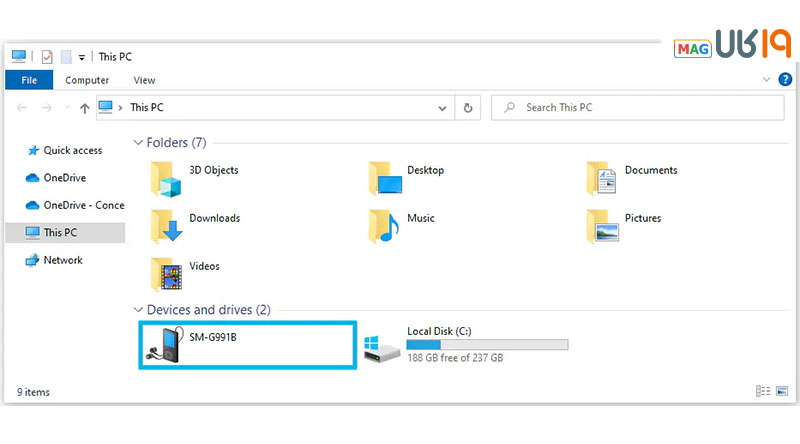
همچنین وقتی فضای گوشیتان پر شده، میتوانید از طریق فایل منیجر، با این روش فایلهای اضافی خود را پاک کنید:
- برنامه را باز کنید.
- مواردی که نمیخواهید را پیدا کنید و دستتان را نگه دارید تا انتخاب شوند.
- گزینه “delete” را انتخاب و بر روی “Move to Trash” کلیک کنید تا آنها را به سطل زباله انتقال دهید.

با این حرکت، قبل از اینکه کاملاً پاک شوند، به مدت ۳۰ روز در آنجا میمانند. اگر این گزینه را ندارید برای فعال کردن آن میتواند از روش زیر استفاده کنید:
- در صفحه اول برنامه، روی سه نقطه بالا ضربه بزنید تا بتوانید به تنطیمات بروید.
- و در نهایت گزینه “trash” را فعال کنید.
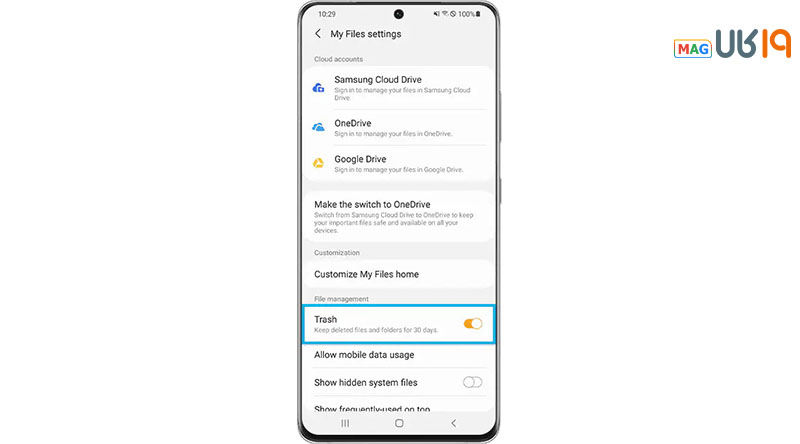
فایل منیجر شیائومی
فایل منیجر در گوشی شیائومی این امکان را به شما میدهد که فایلهای مورد نظر را سریع پیدا کنید و آنها را انتقال دهید. کپی، اشتراک گذاری، پاک کردن هم امکانات دیگر آن هستند. فایل منیجر شیائومی قادرست فایلهای مختلف مثل ویدیوها، موزیکها، سندها و همچنین فایلهای زیپ را تشخیص دهد و آنها را در پوشههای مختلف دستهبندی کند.
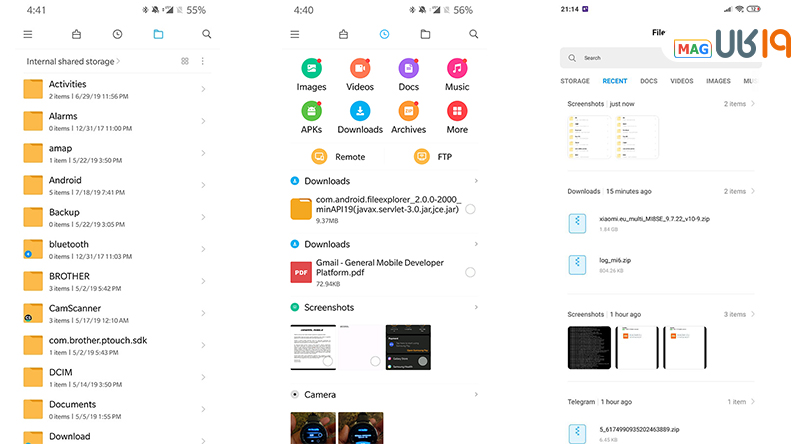
مانند سامسونگ، با فایل منیجر خود میتوانید، فایلهای اضافی را پیدا و پاک کنید، یا آنها را به رایانه خود انتقال دهید. این برنامه، به علاوه میتواند فایلهای ZIP/RAR را فشرده و یا از حالت فشرده خارج کند. پشتیبانی از زبانهای مختلف هم قابلیت دیگریست که file manager شیائومی از آن بهره میبرد.
بهترین فایل منیجر اندروید
درست است که با فایل منیجر میتوان پوشهها را سازماندهی و مدیریت کرد، اما این روزها شاهد اپلیکیشنهای مدرنی هستیم که نه تنها فایلهای محلی دستگاه را مدیریت میکنند، بلکه میتوانند به سرویسهای ذخیره سازی ابری نیز دسترسی داشته باشند؛ بنابراین با داشتن بهترین برنامه فایل منیجر اندروید و آیفون، میتوانید فایلها و پوشهها را در سرویسهای ابری نظیر Google Drive، Dropbox و OneDrive مدیریت کنید. همچنین برخی از این اپلکیشنها از FTP، sFTP ، WebDAV و SMB نیز پشتیبانی میکنند. درمجموع، فایل منیجرها میتوانند برای شما بسیار مفید باشند، چون بهگونهای طراحی شدهاند که قادرند فایلهای شما را به بهترین شکل ممکن سازماندهی و مدیریت کنند.
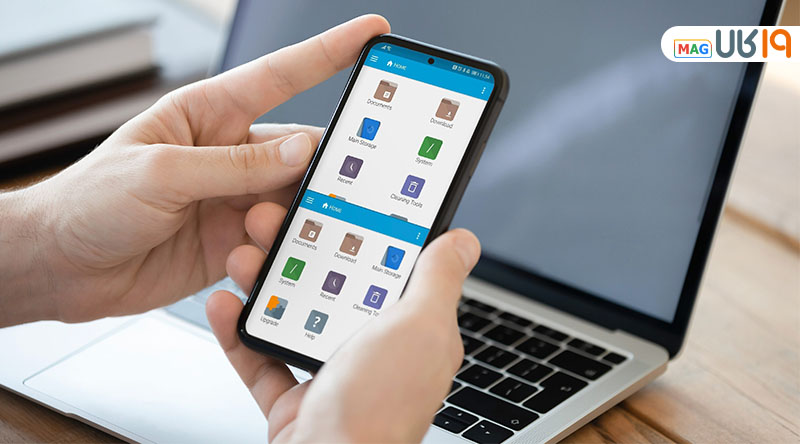
اگر بخواهیم تمام این برنامهها را بررسی کنیم، مدتها زمان میبرد و سختست که دقیق بگوییم، بهترین فایل منیجر اندروید کدامست. اکثر این برنامهها خوب هستند، اما ممکن است به دلیل دسترسی به تمام دادههای گوشی، امنیت کاملی نداشته باشند. برخی از این اپلیکیشنها به صورت رایگان و برخی در نسخههای پولی در پلی استور یافت میشوند. ما در اینجا برخی از بهترین فایل منیجر ها را انتخاب کردهایم که کاربران زیادی در سراسر جهان از آنها استفاده میکنند و شما میتوانید هر کدام را که دوست داشتید از گوگل پلی دریافت کنید.
Amaze File Manager
در بین این همه اپلیکیشن، اولین برنامهای که قصد داریم درباره آن صحبت کنیم،”Amaze File Manager” است که در نوع خود بهترین مدیریت فایل اندروید محسوب میشود. از ویژگی این فایل منیجر، اینست که کار کردن با آن راحتست و تجربه کاربری روانی دارد.
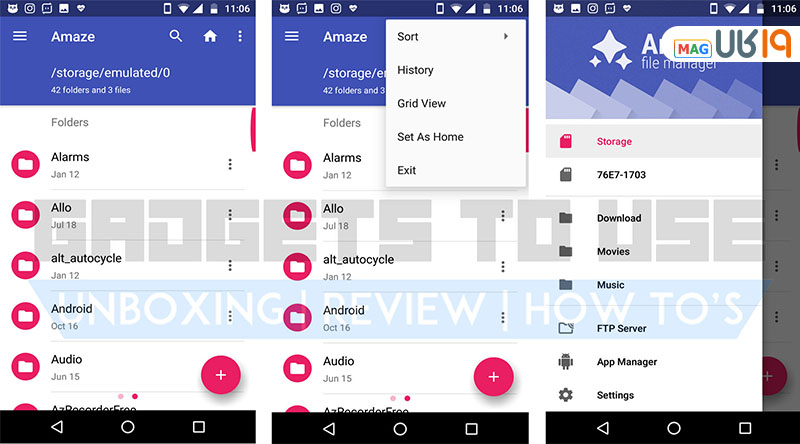 از طریق این اپلیکیشن شما قادر خواهید بود از کپی و حذف کردن فایلها گرفته تا فشرده و اکسترکت کردن آنها (خارج کردن از حالت فشرده) را انجام دهید. همچنین، میتوانید به فایلها به سرعت دسترسی پیدا کرده و آنها را پاک کنید و یا اینکه از آنها بکاپ بگیرید.
از طریق این اپلیکیشن شما قادر خواهید بود از کپی و حذف کردن فایلها گرفته تا فشرده و اکسترکت کردن آنها (خارج کردن از حالت فشرده) را انجام دهید. همچنین، میتوانید به فایلها به سرعت دسترسی پیدا کرده و آنها را پاک کنید و یا اینکه از آنها بکاپ بگیرید.
به طور کلی میتوان گفت که مدیریت فایل “Amaze” بهترین نرم افزار مدیریت فایل اندروید منبعبازست که تمام ابزارهای اصلی مدیریت را به صورت مرتب، دستهبندی میکند. پشتیبانی از فضای ابری، جستجوی روت برنامهها و خواندن محتواهای زیپ و… از قابلیتهای دیگر این اپلیکیشن هستند. این برنامه در عین اینکه رایگانست، تبلیغاتی هم ندارد و شما تمام ویژگیهای آن را بدون نیاز به خرید نسخه دیگری دریافت میکنید. این برنامه را میتوانید از طریق لینک زیر دانلود کنید.

Cx File Explorer
یکی دیگر از قدرتمندترین و بهترین پیشنهادات ما به شما “Cx File Explorer” است که درست مانند “File Explorer” یا “Finder” در ویندوز و مک، به شما این امکان را میدهد تا در تلفن هوشمند خود، فایلهای موجود در فضای ذخیرهسازی ابری را مدیریت کنید. بعلاوه ویژگیهای بسیاری که اکثر کاربران دنبال آن هستند، مثل تجزیه و تحلیل فضای ذخیرهسازی گوشی و همچنین مدیریت آنها را نیز در اختیارتان قرار میدهد.
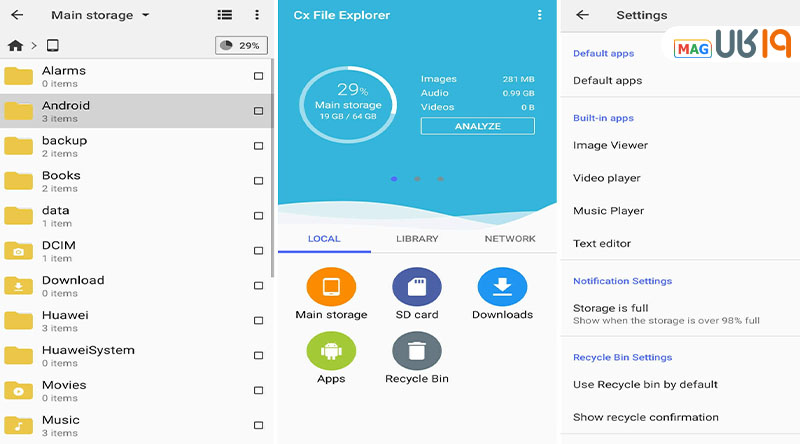
سازماندهی کردن فایلها و پوشههای گوشی از امکانات دیگریست که به خوبی ارائه داده میشوند. یعنی میتوانید از طریق آن، کارهای زیادی با فایلها انجام دهید. به عنوان مثال، مرور، انتقال، کپی، فشردهسازی، تغییر نام، استخراج، حذف، ایجاد و اشتراک گذاری فایلها از قابلیت هایی هستند که به آنها دسترسی خواهید داشت.
به طور کلی، اگر قصد نصب بهترین برنامه مدیریت فایل اندروید را دارید که ضمن اینکه رابط کاربری سادهای داشته باشد، ویژگیها و قابلیتهای زیادی در اختیارتان قرار دهد، Cx File Explorer میتواند انتخاب خوبی برایتان باشد. لینک دانلود این برنامه را در ادامه میبینید.

ASTRO File Manager & Cleaner
اگر به دنبال بهترین فایل منیجر اندروید ۲۰۲۲ هستید، “ASTRO File Manager & Cleaner” میتواند برایتان گزینهی مناسبی باشد. این اپلیکیشن از سالی که راهاندازی شد تا به امروز مورد استقبال بسیاری از کاربران قرار گرفته است. این اپلیکیشن رایگانست و بعلاوه هیچ گونه تبلیغاتی را هم نشان نمیدهد. سازماندهی و جابجایی فایلها و همچنین پاکسازی حافظه گوشی به راحتی توسط این برنامه انجام میشود؛ به بیان دیگر، انتقال و مدیریت پوشههای ذخیره شده در فضای ذخیرهسازی گوشی و فضای ابری بسیار آسان است.
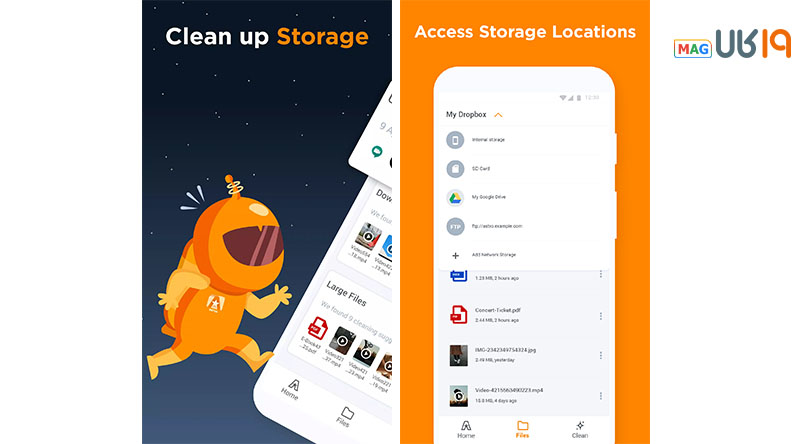
فایلهایی که در حافظه داخلی و کارت حافظه وجود دارد را میتوانید مدیریت کنید؛ یعنی امکان انتقال، کپی، اشتراک گذاری و تغییر دادن نام آنها را دارید. از طریق مدیریت دانلودها، فایلهایی که اخیراً دانلود کردهاید را پیدا کنید و هر کدام را که میخواهید به پوشهی دیگری منتقل کنید. در این برنامه جستجو کردن و دسترسی به تمام تصاویر، ابزارها، ویدیوها، موسیقی، برنامه ها و پوشهها هم بسیار راحتست.
به طور کلی “ASTRO File Manager” بهترین فایل منیجر اندروید است که به شما امکان میدهد فایلهای خود را سازمان دهی کنید؛ همچنین این برنامه میتواند از تمام سرویس های ابری اصلی پشتیبانی کند. به علاوه، اطلاعات مفیدی در مورد عملکرد و استفاده از دادهها در اختیارتان قرار میدهد که باعث میشود بتوانید برنامه و پوشههای بیاستفاده را پیدا کرده و آنها را حذف کنید که این پاکسازی تأثیر خوبی بر بهبود عمکلرد دستگاه میگذارد. بنابراین، اگر شما هم فکر میکنید که این اپلیکیشن بهترین برنامه مدیریت فایل اندروید است از طریق لینک زیر به گوگل پلی رفته و نصب آن را شروع کنید.

بهترین فایل منیجر آیفون
اپل برای گوشیهای خود به طور پیشفرض اپلیکیشن Files را نصب کرده که مدیریت فایلها را برعهده دارد، اما در اپ استور هم برنامههای مختلفی برای مدیریت فایل وجود دارد. در ادامه قصد داریم یکی از بهترین فایل منیجر آیفون را به شما معرفی کنیم:
Total Files
این برنامه به عنوان بهترین برنامه مدیریت فایل انتخاب میشود، چون نه تنها یک پی دی اف خوان و مدیریت فایل قدرتمندست، بلکه بدلیل پشتیبانی از تمام فضاهای ذخیرهسازی ابری مانند: DropBox، Google Drive، OneDrive و iCloud Files باعث میشود نیازی به دانلود برنامههای ذخیرهسازی پیدا نکنید.
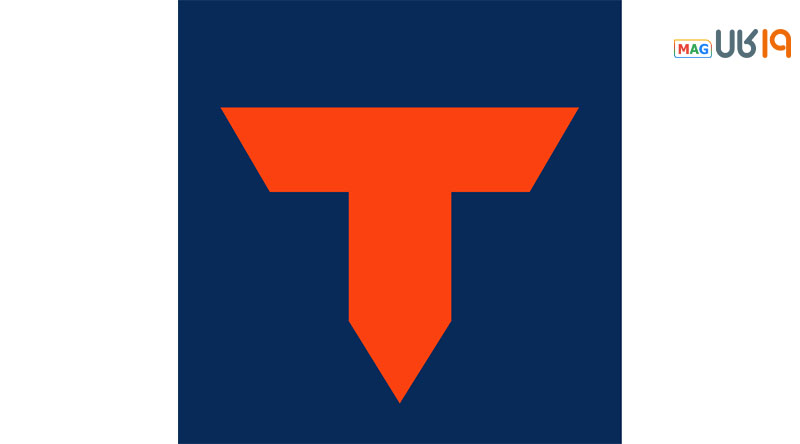
از طریق لینک زیر میتوانید به این برنامه در اپ استور دسترسی داشته باشید.
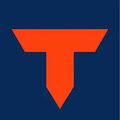
نظر شما چیست؟ بهترین فایل منیجری که تا به امروز استفاده کردهاید چیست؟ نظرات و تجربیات خود را با ما به اشتراک بگذارید.
سوالات متداول
بهترین فایل منیجر کدام است؟
✔️ "Amaze File Manager"، "Cx File Explorer" و "ASTRO File Manager & Cleaner" از بهترین فایل منیجرهای اندروید هستند که در این مقاله آنها را بررسی کردیم و لینک دانلود از گوگل پلی آنها را قرار دادیم.
چه دادههایی در فایل منیجر ذخیره میشود؟
✔️ تمام دادهها، اعم از فیلمها، عکسها، پوشهها و... در این برنامه ذخیره میشوند. اگر میخواهید با نحوه مدیریت آنها آشنا شوید، به مقاله مراجعه کنید.
فایل منیجر گوشی من کجاست؟
✔️ این برنامه در بخش منوی گوشی شما قرار گرفته است. برای اطلاعات بیشتر پیشنهاد میکنیم این مقاله را مطالعه کنید.
بهترین فایل منیجرهای رایگان کدامند؟
✔️ تمام فایل منیجرهایی که در این مقاله معرفی کردیم را میتوانید به صورت رایگان دریافت کنید.










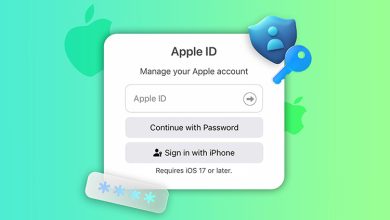

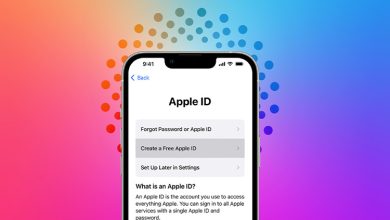
سلام وقت خوش
ببشید یه جای مقاله نوشتین:
فایل منیجر سامسونگ یا My Files در بخش منوی گوشی یافت میشود.
من هیچ جای منوم ندارم اینو. سوالم اینه فایل منیجر سامسونگ کجاست؟
وقتی نیست ینی نداره باید برنامه نصب کنم؟
مشکل بعدی اینه که من حجم خالی دیگه نداره گوشیم. لطفا بهم بگید سبک ترین و بهترین فایل منیجر کدوم میشه؟
احتمالا گوشیتون قدیمه که نمی بینید. برای پیدا کردن مدیریت فایل اندروید در سامسونگ های قدیمی برید setting
-Storage & USB
explore رو بزنید درست میشه